
Posodobitve za operacijski sistem Windows so na voljo kot paketi s pripono MSU ali Kabina. V primeru, da redna funkcionalnost storitve Windows Update (Windows Update) ne deluje (posebej onemogočena), je mogoče kumulativne posodobitve ali varnostne posodobitve, potrebne za sistem, prenesti in namestiti ročno brez povezave. V tem članku bomo pokazali, kako v sistemu Windows 10 prenašati in nameščati posodobitve v datotekah MSU in CAB.
Vsebina:
- Kje prenesti datoteko za posodobitev sistema Windows MSU
- Namestite datoteko za posodobitev MSU v sistem Windows
- Kako izvleči .cab datoteko iz servisnega paketa MSU
- Namestitev posodobitvene datoteke CAB v sistem Windows 10
Kje prenesti datoteko za posodobitev sistema Windows MSU
Microsoft sprva izda svoje posodobitve in popravke v obliki Kabina datoteka. V tej obliki vaš računalnik prejme posodobitve od Microsoftovih strežnikov za posodobitve ali lokalnega strežnika WSUS. Za bolj priročno ročno distribucijo posamičnih posodobitev prek Microsoftovega kataloga posodobitev so te CAB datoteke pakirane v posebni obliki MSU (Samostojni paket Microsoft Update).
Datoteke MSU za posodobitve sistema Windows (in v nekaterih primerih CAB) in druge izdelke MSFT lahko prenesete v Microsoftov katalog posodobitev (https://www.catalog.update.microsoft.com/). Pojdite v Microsoftov katalog posodobitev, poiščite in naložite potrebno posodobitev. Na primer, želim namestiti varnostno posodobitev za Adobe Flash Player za Windows 10 x64 1507 - KB4056887. Kliknite na gumb Prenesi..

Premakni preneseno datoteko windows10.0-kb4056887-x64_fca8a311f0495e669715ae5aa0e0d8720f945049.msu v imenik C: \ temp. Preimenujte datoteko v krajše ime - windows10.0-kb4056887-x64.msu
Namestite datoteko za posodobitev MSU v sistem Windows
Dovolj je, da začnete namestitev servisnega paketa v sistemu Windows dvojni klik s prenosom datoteke MSU Če je posodobitev uporabna za ta računalnik, se odpre pogovorno okno Windows Update Standalone Installer, v katerem morate potrditi namestitev posodobitve.
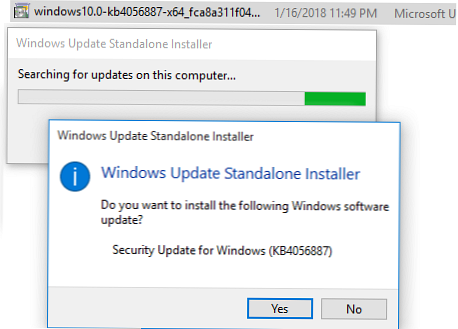
Poleg tega lahko s pomočjo pripomočka namestite servisni paket msu iz ukazne vrstice wusa.exe.
Če želite posodobitev namestiti v tihem načinu (uporabnikom ne bodo prikazana pojavna okna) s poznim ponovnim zagonom, odprite ukazni poziv s pravicami skrbnika in zaženite ukaz:
wusa.exe c: \ Temp \ windows10.0-kb4056887-x64.msu / tiho / norestart

Čez nekaj časa preverite, ali je bila posodobitev uspešno nameščena z izvajanjem ukaza:
wmic qfe seznam | findstr 4056887

Ali pa tako, da v dnevniku dogodkov Namestite (Pregledovalnik dogodkov -> Dnevniki Windows -> Nastavitev) vnos z ID-jem dogodka 2 iz vira WUSA z besedilom:
Posodobitev sistema Windows "Varnostna posodobitev za Windows (KB4056887)" je bila uspešno nameščena. (Ukazna vrstica: "wusa.exe c: \ Temp \ windows10.0-kb4056887-x64.msu / silent / norestart") Posodobitev varnostne posodobitve za sistem Windows (KB4056887) je bila uspešno nameščena. (Ukazna vrstica: "" C: \ Windows \ system32 \ wusa.exe "" C: \ Temp \ windows10.0-kb4056887-x64.msu / silent / norestart "")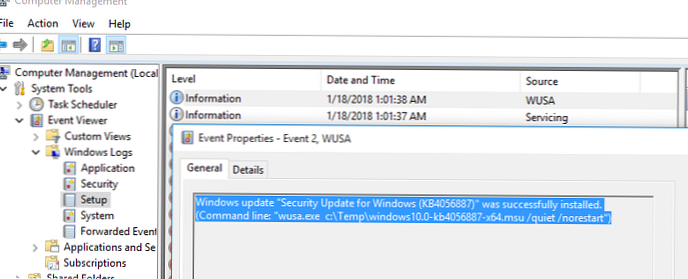
Kako izvleči .cab datoteko iz servisnega paketa MSU
V nekaterih primerih, ko storitev Windows Update, ki jo uporablja pripomoček wusa, ne deluje pravilno (najprej poskusite ponastaviti agent Windows Update Agent), posodobitve ni mogoče namestiti v obliki MSU. V tem primeru lahko ročno razpakirate paket MSU, iz njega izvlečete datoteko za posodobitev CAB in jo ročno namestite v sistem.
Če želite paket MSU razpakirati v imenik C: \ Temp \ kb4056887 (najprej morate ustvariti imenik), zaženite naslednji ukaz:
razširite _f: * "C: \ Temp \ windows10.0-kb4056887-x64.msu" C: \ Temp \ kb4056887
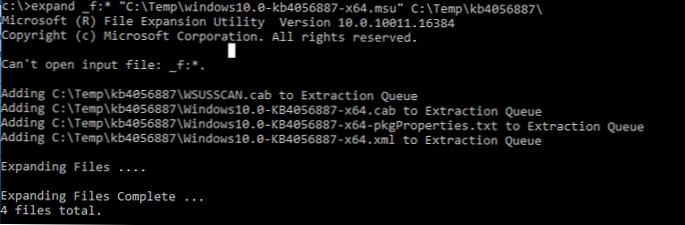
Avtorske pravice (c) Microsoft Corporation. Vse pravice pridržane.
Vhodne datoteke ni mogoče odpreti: _f: *.
Dodajanje C: \ Temp \ kb4056887 \ WSUSSCAN.cab v čakalno vrsto
Dodajanje C: \ Temp \ kb4056887 \ Windows10.0-KB4056887-x64.cab v čakalno vrsto
Dodajanje C: \ Temp \ kb4056887 \ Windows10.0-KB4056887-x64-pkgProperties.txt v čakalno vrsto
Dodajanje C: \ Temp \ kb4056887 \ Windows10.0-KB4056887-x64.xml v čakalno vrsto
Razširitev datotek ... .
Razširitev datotek je dokončana ...
Skupaj 4 datotek.
Kot lahko vidite, so se v imeniku pojavile 4 vrste datotek:
- .xml datoteka (Windows10.0-KB4056887-x64.xml) - vsebuje metapodatke paketa msu in jih uporablja program Wusa.exe
- .kabina datoteka (Windows10.0-KB4056887-x64.cab - eden ali več) - neposredno arhiv s posodobitvijo sistema Windows
- * pkgProperties.txt datoteka (Windows10.0-KB4056887-x64-pkgProperties.txt) - vsebuje lastnosti paketa (datum izdaje, arhitektura, vrsta paketa, povezava do KB itd.)
Namestitev posodobitvene datoteke CAB v sistem Windows 10
Obstajata dva načina za namestitev posodobitvene datoteke CAB, pridobljene iz paketa MSU..
Najbolj univerzalen način za namestitev posodobitev iz datoteke omare je pripomoček DISM.exe. Ukaz namestitve je lahko tak:
DISM.exe / Online / Add-Package /PackagePath:c:\Temp\kb4056887\Windows10.0-KB4056887-x64.cab
Različica: 10.0.10240.16384
Različica slike: 10.0.10240.16384
Obdelava 1 od 1 - Dodajanje paketa Package_for_KB4056887 ~ 31bf3856ad364e35 ~ amd64 ~~ 10.0.1.0
[========================== 100,0% ====================== =====]
Operacija je bila uspešno zaključena.
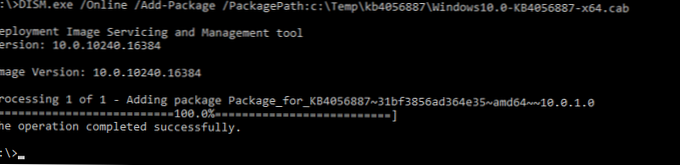
Če želite paket CAB namestiti v tihem načinu in potisniti zahtevo po ponovnem zagonu računalnika po namestitvi posodobitve, bo ukaz DISM izgledal tako:
začetek / čakajte DISM.exe / Online / Add-Package / PackagePath: c: \ Temp \ kb4056887 \ Windows10.0-KB4056887-x64.cab / Quiet / NoRestart
V sistemih Windows 8 in Windows 7 lahko posodobitev namestite prek upravitelja paketov Pkgmgr. Ekipa:start / w Pkgmgr / ip /m:c:"c:\Temp\kb4056887\Windows10.0-KB4056887-x64.cab "
Opomba. V sistemu Windows 10 / Windows Server 2016 upravitelj paketov PkgMgr.exe ni več podprt. Ko se zažene, se prikaže opozorilo o potrebi uporabe DISM.exe za upravljanje paketov.
Opomba: PkgMgr.exe je zastarel. Posodobite svoje skripte za uporabo dism.exe za ekstrahiranje, namestitev, odstranitev, konfiguriranje in posodabljanje funkcij in paketov za Windows.
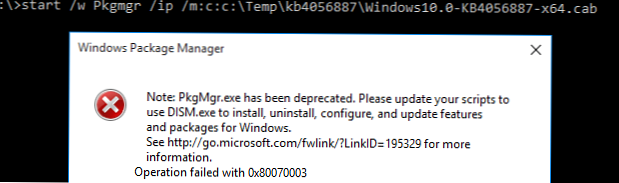
Ta priročnik o ročni namestitvi kumulativne (če se ne spomnite, kaj je, preberite članek o novem modelu za posodabljanje sistemov Windows) in vseh drugih posodobitvah sistema Windows, ki veljajo za vse podprte različice OS: Windows 10 / 8.1 / 7 in Windows Server 2016/2012 / R2 / 2008 / R2.











